Шаг 1: Подключите Ваш принтер к компьютеру исправным USB кабелем (не Ethernet кабелем и не по Wi-Fi). Запустите утилиту WIC Reset Utility и убедитесь, что Ваш принтер отображается в списке обнаруженных принтеров.
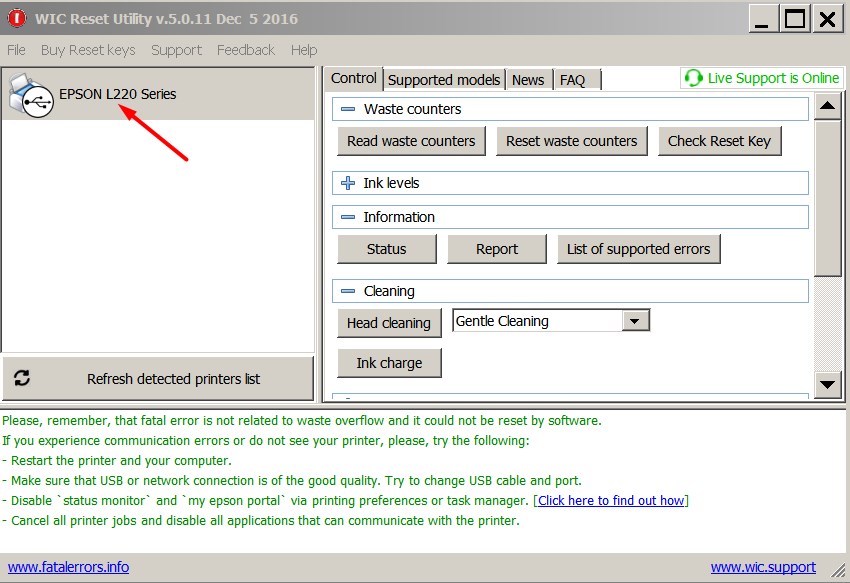
Шаг 2: Нажмите кнопку "Reset waste counters" во вкладке "Control".
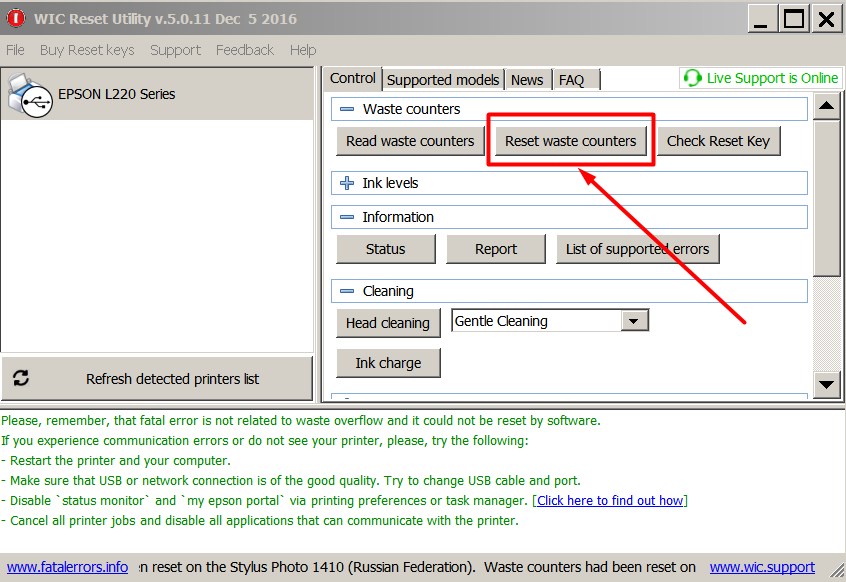
Шаг 3: Введите ключ сброса, полученный по email, и нажмите кнопку "OK".
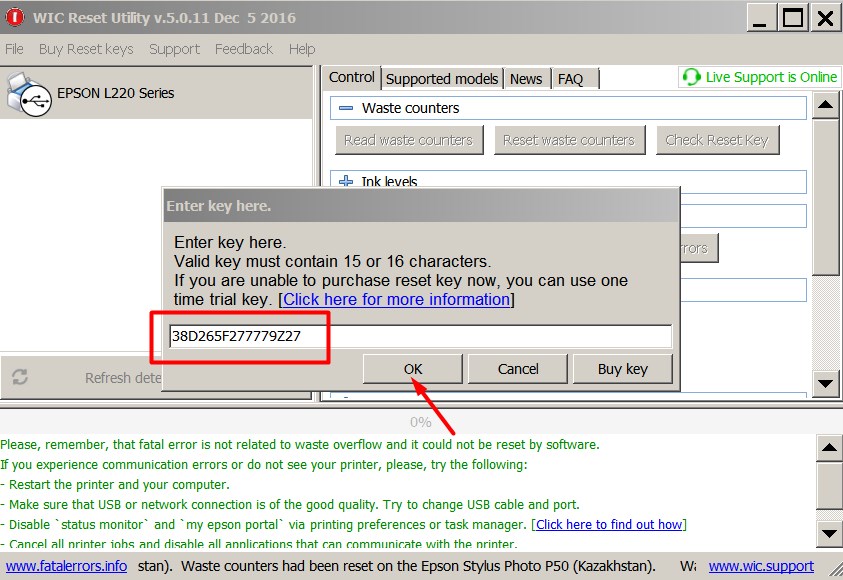
Шаг 4: Если сброс прошел успешно, вы увидите сообщение о успешном обнулении счетчиков отработанных чернил.
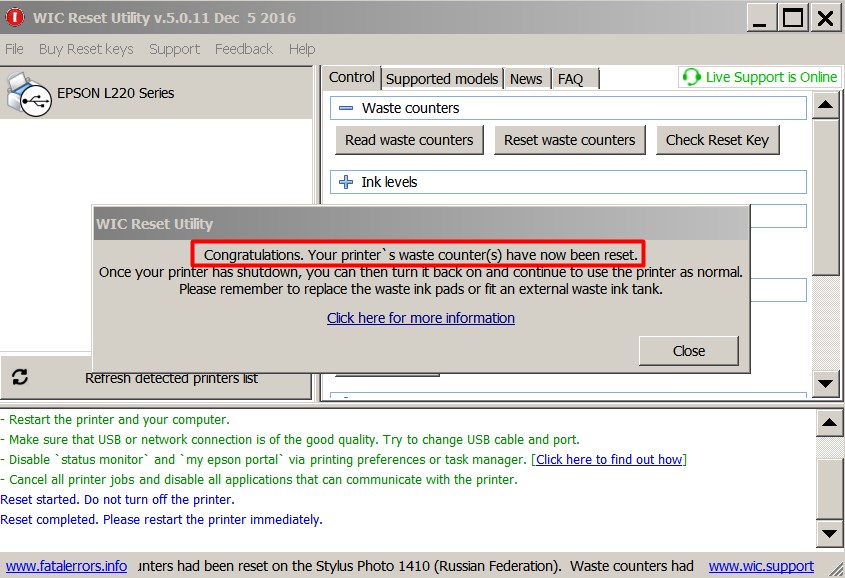
Шаг 5: Для того чтобы убедиться, что счетчик отработанных чернил Вашего принтера действительно обнулен, нажмите на кнопку "Read waste counters" во вкладке "Control".
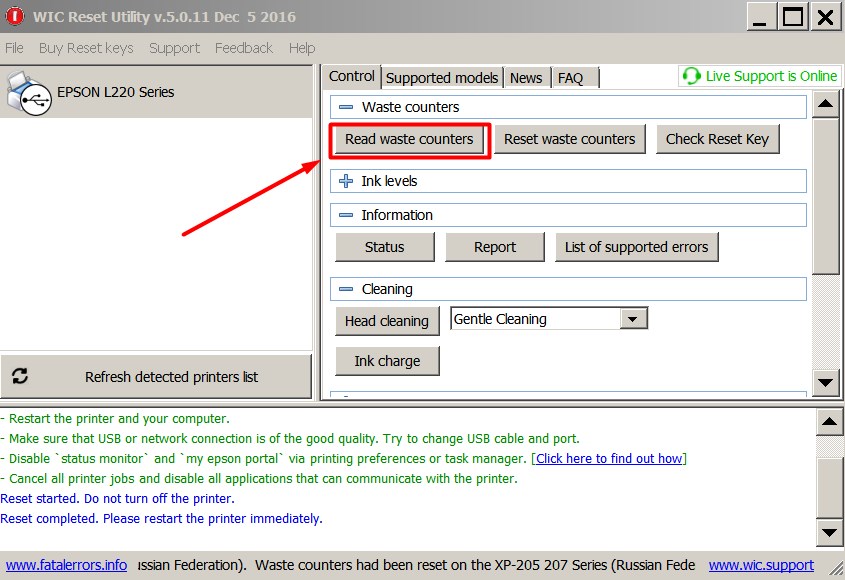
Шаг 6: Вы увидите, что значение счетчика отработанных чернил Вашего принтера теперь составляет 0.00%.
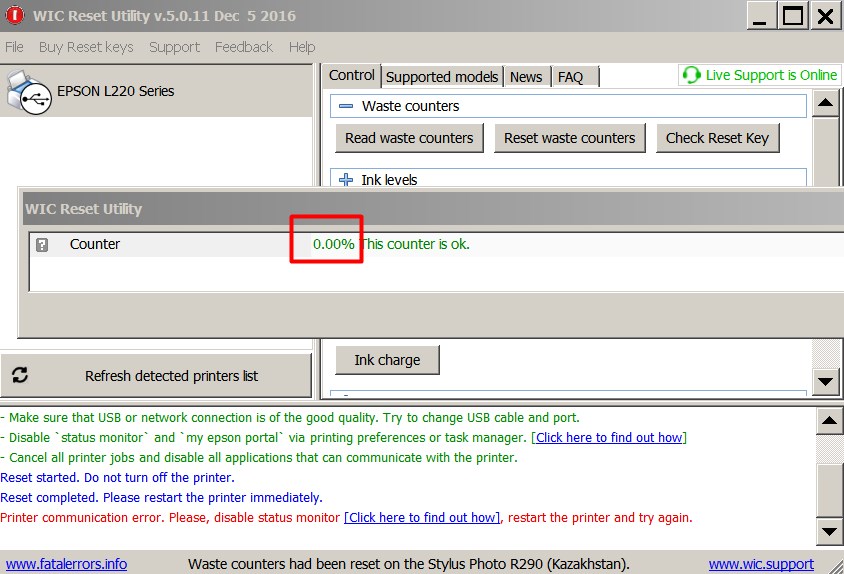
Вы также можете просмотреть видео инструкцию Как сбросить счетчики отработанных чернил с помощью утилиты WIC Reset Utility